在线配色器
搭出好色彩

最终效果图1。运行我们的好帮手ADOBEPhotoShopCS,新建一个白色背景适当大小的图片。这些都不是死的,灵活运用。比如软件的版本,6.0其实就足够了,我们真

本教程的最终效果非常真实,不管从各个专业角度如质感、透视、细节、整体渲染等都是无可挑剔的。效果比3D做的还要好。可见PS在高手的手里是超级利器。最终效果

看到效果图有点不敢相信这是用PS画出来的。非常佩服作者的美术功力。新手可能绘制的时候有点难度,因为要刻画的细节非常多。需要一定的时间和耐性。最终效果
3、把眉毛图层调出来,调出一边的就行,另一边做好后复制即可。我们先复制眉毛图层2调整锚点使之与原稿眉毛图层1对切状,然后填充黑色剪切蒙版在眉毛图层1里,接着把眉毛图层2羽化让其边缘做平滑状,然后把这两个图层合并。
接着依然是使用涂抹工具沿着图层边缘一个像素一个像素的刷出绒毛。刷好后依然可以用复制图层来丰富现有图层,还可以继续用剪切蒙版等方法添加亮部和暗部的效果。总之方法不一,目的却都是让其更加的丰富逼真。
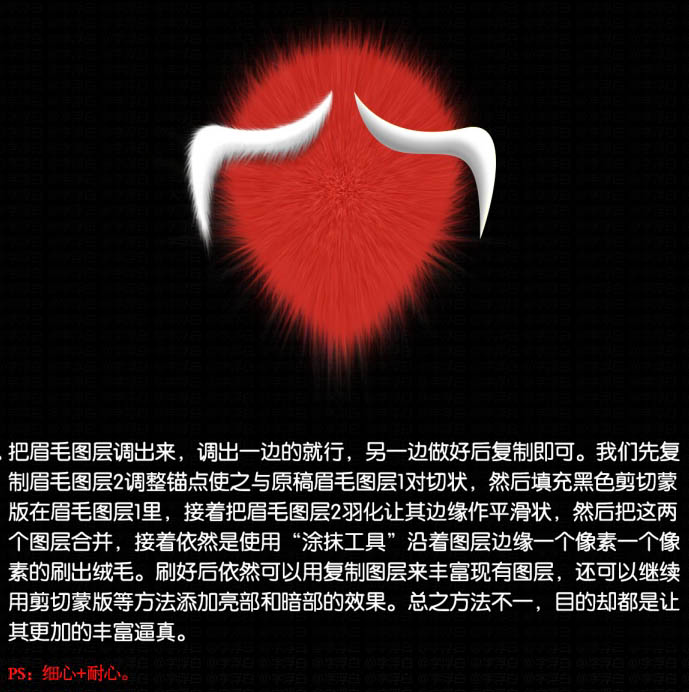
4、这里讲的是眼睛,绘制眼眶的方法是给图层添加投影/内阴影,通过多个图层设置不同的图层样式从而叠加来实现的。参照上图的拆分你们可以了解到这种方法。记得叠加图层样式的时候,把叠加的图层填充改为0。

5、相信你也看出来了,嘴巴和眼睛其实是一样的效果,给你们看一下拆分图就行了。这里的四肢特别简单,仅仅是填充略微的渐变色,然后复制四肢图层2填充上黑色,改变下复制图层的锚点,属性里羽化一下,然后剪切蒙版到四肢图层1即可。

Copyright © 2016-2022 WWW.PSDEE.COM All Rights Reserved 版权归PSDEE教程网所有
本站所发布内容部分来自互联网,如有侵犯到您的权益烦请通知我们,我们会在3个工作日内删除相关内容
联系QQ:309062795 闽ICP备10004512号-4